Все способы:
Вариант 1: Компьютер
На компьютере есть несколько способов скопировать в буфер обмена URL-адрес любого изображения через браузер. Инструкции подойдут для всех обозревателей.
Способ 1: Функция «Отправить»
Если изображение найдено в социальной сети либо при поиске картинок непосредственно через раздел поисковой системы, тогда можно воспользоваться функцией «Отправить» (или «Поделиться») и скопировать адрес с помощью нее:
- Найдите изображение, адрес которого нужно скопировать. Например, если вы ищите какую-то картинку, лучше воспользоваться соответствующим разделом поисковой системы. У Яндекс он называется «Картинки». Введите нужный запрос, затем выберите наиболее подходящий результат.
- Изображение будет развернуто, а справа отобразится панель с действиями. Нажмите на кнопку «Отправить», затем в выпадающем меню выберите пункт «Скопировать ссылку».
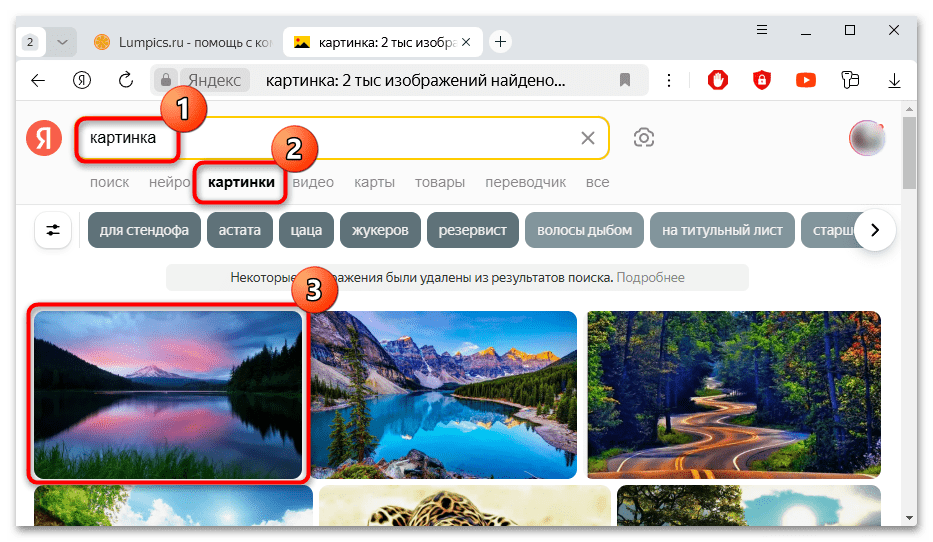
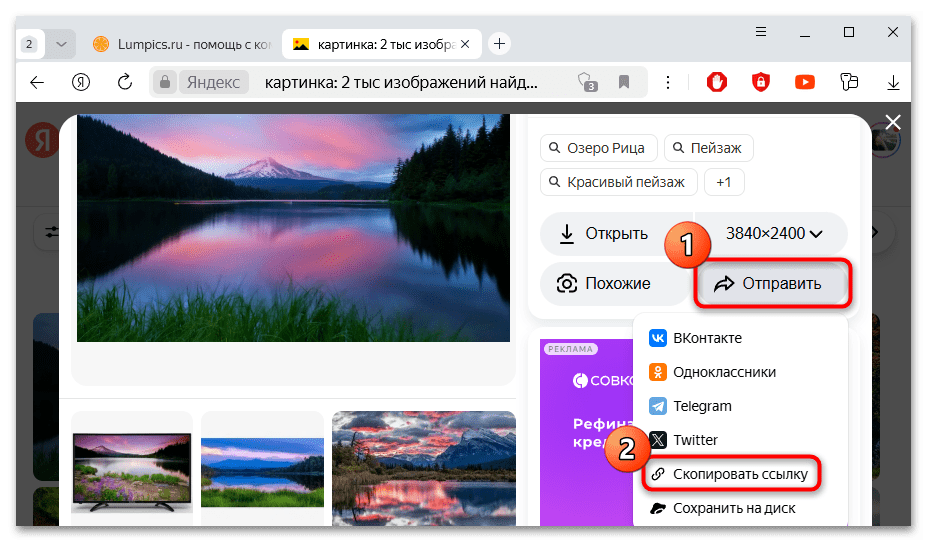
URL-адрес будет размещен в буфере обмена система. Учитывайте, что хранить он может только одну ссылку, поэтому после копировать адрес нужно вставить в документ, сообщение или в любое другое место, где нужно его сохранить. Можете воспользоваться сочетанием клавиш «Ctrl + V», чтобы вставить скопированное содержимое.
Способ 2: Контекстное меню изображения
Есть еще один метод копирования URL-адреса через браузер на компьютере. Он подразумевает использование функций контекстного меню элемента на странице и подойдет во всех ситуациях, например, если нужно сохранить ссылку на изображение с веб-страницы.
Кликните правой кнопкой мыши по картинке на сайте, затем в меню выберите пункт «Копировать адрес изображения».
После вы сможете вставить ссылку в любое место с помощью горячей клавиши «Ctrl + V» или контекстного меню и функции «Вставить».
Вариант 2: Мобильное устройство
Копирование URL-адреса картинки на мобильном устройстве через браузер примерно такое же, как и в десктопной версии, но мы рассмотрим эти варианты более развернуто.
Способ 1: Функция «Поделиться»
Так же, как и в предыдущем Варианте, можно воспользоваться разделом поисковика, который выдает результат поиска изображений. Функция в мобильном браузере, как правило, реализована аналогичным с компьютерной версией способом.
- Введите в поисковой системе запрос, затем переключитесь на вкладку с картинками.
- Выберите то изображение, адрес на которое нужно скопировать. В случае с поисковиком от Яндекс нужно тапнуть по трем точкам, расположенным справа под открывшимся изображением.
- Затем выберите пункт «Поделиться», а в дополнительном окне выберите пункт «Копировать».
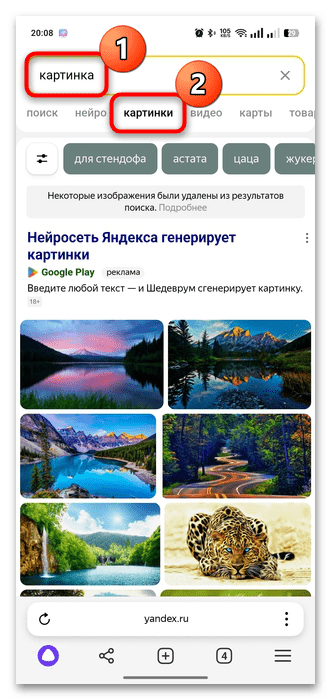

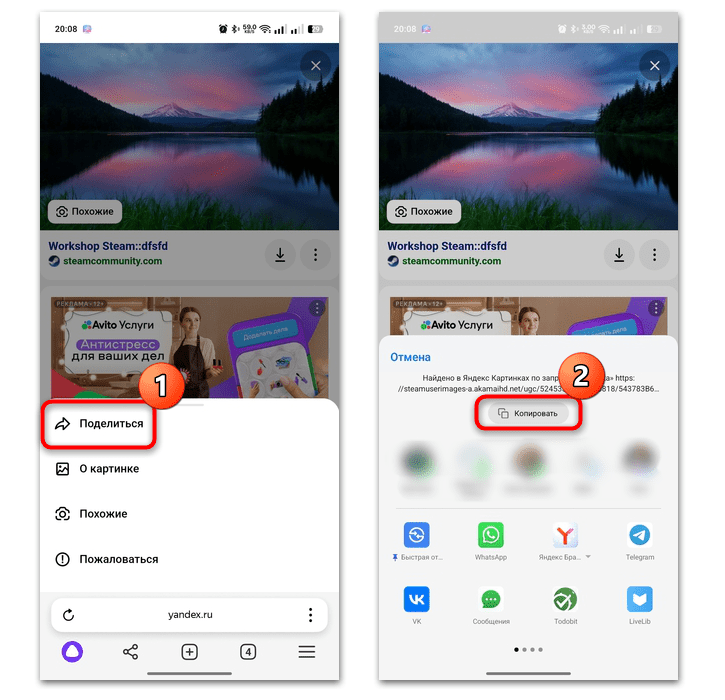
Кстати, таким образом, вы сразу можете отправить ссылку на изображение через любой установленный мессенджер, почтовый клиент или социальную сеть, а также другое приложение. Достаточно выбрать нужное во всплывающем меню, например, сохранить URL-адрес получится в избранном Телеграм или отправить его другому пользователю.
Если же ссылка была скопирована в буфер обмена мобильного устройства, то после ее нужно вставить в документ, сообщение или любое другое приложение. Обычно там, где подразумевается ручной ввод содержимого, предлагается автоматически подставить скопированное в буфер содержимое. Также можете воспользоваться контекстным меню (долгое нажатие по свободной области) и соответствующей функцией.
Способ 2: Копирование ссылки через меню с действиями
Через большинство мобильных браузеров можно скопировать URL-адрес картинки через меню с действиями для выбранного элемента. Этот вариант подойдет и для любых веб-сайтов, где есть изображение на странице.
- Нажмите на изображение и удерживайте палец до появления дополнительного меню.
- В списке выберите пункт «Копировать ссылку на изображение».
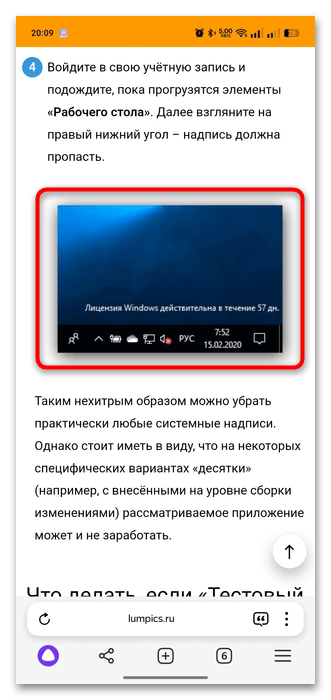
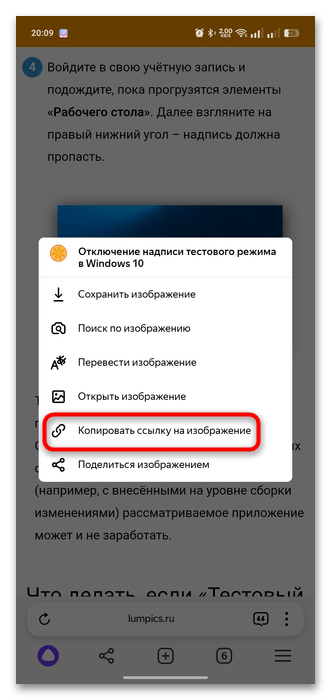
После этих простых действий адрес на картинку разместится в буфере обмена, откуда его получится добавить в любое другое место.
Обратите внимание, что в дополнительном меню элемента часто предусматривается функция «Поделиться изображением», которая предполагает отправку адреса сразу через выбранный мессенджер или любое другое приложение без использования буфера обмена.
 Наша группа в TelegramПолезные советы и помощь
Наша группа в TelegramПолезные советы и помощь
 lumpics.ru
lumpics.ru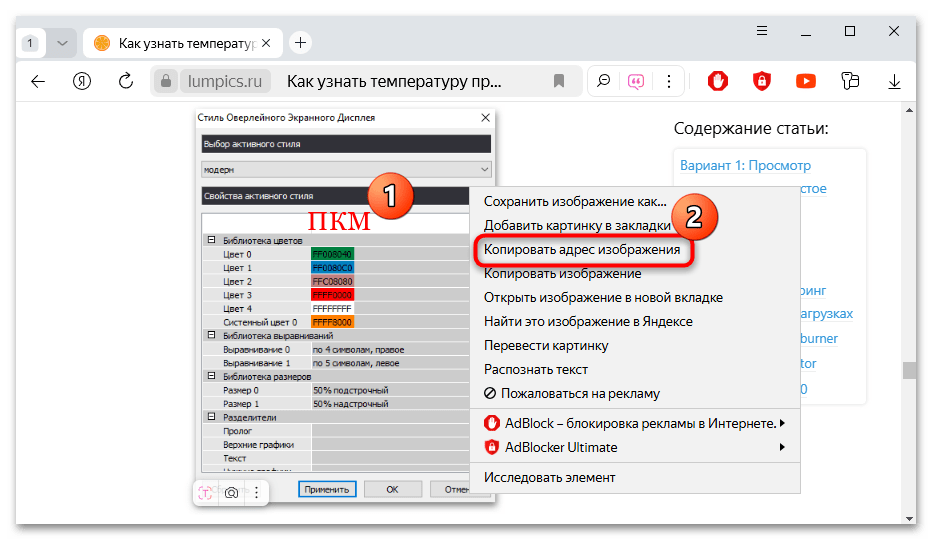




Задайте вопрос или оставьте свое мнение